Vous souhaitez créer un sondage en ligne sur votre site WordPress ?
Les sondages sont un moyen interactif d’impliquer votre public tout en obtenant des informations utiles de leur part. Vous pouvez obtenir le Retour de vos utilisateurs/utilisatrices et trouver ce qu’ils/elles aiment.
Dans cet article, nous allons vous afficher comment créer et ajouter facilement un sondage dans votre WordPress.
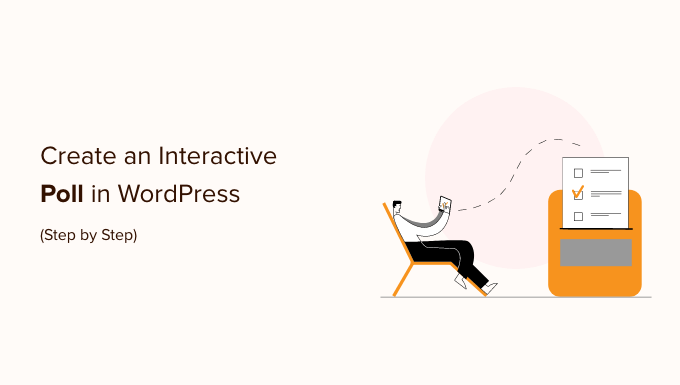
Quel outil choisir pour ajouter un sondage dans WordPress ?
L’ajout de sondages interactifs à votre site web est un excellent moyen de susciter l’intérêt des utilisateurs, car ils attirent instantanément leur attention. Vous pouvez générer des prospects à l’aide de sondages et recueillir en même temps des commentaires précieux de la part de votre public.
Cela dit, il y a beaucoup d’extensions et d’outils en ligne qui vous permettent d’embarquer des sondages sur votre site WordPress. Beaucoup d’entre eux nécessitent que vous créiez un compte, certains stockent des données sur leurs propres serveurs, et d’autres ont une expérience utilisateur terrible.
Si vous êtes à la recherche d’une bonne expérience utilisateur avec un contrôle total des données de sondage, alors vous aurez besoin de WPForms. C’est le meilleur module de construction de formulaires WordPress et il comprend un module puissant d’enquêtes et de sondages.
Avec WPForms, vous pourrez faire ce qui suit :
- Créer des sondages dans WordPress à l’aide d’un constructeur de formulaires par glisser-déposer.
- Recueillir les résultats des sondages sur vos propres sites
- Afficher le nombre de votes lorsque les utilisateurs/utilisatrices envoient leur vote
- Affichez le sondage n’importe où sur votre site
- Affichez les résultats des sondages n’importe où sur votre site
Sur ce, voyons comment créer facilement des sondages en ligne dans WordPress à l’aide de WPForms.
Créer des sondages en ligne avec WordPress
La première chose à faire est d’installer et d’activer l’extension WPForms. Pour plus de détails, consultez notre guide étape par étape sur l ‘installation d’une extension WordPress.
Vous aurez besoin de l’offre WPForms Pro car elle inclut le module d’enquêtes et de sondages. Les utilisateurs/utilisatrices de WPBeginner bénéficient d’une remise supplémentaire en utilisant le code promo WPForms. Il existe également une version WPForms Lite que vous pouvez essayer gratuitement.
Lors de l’activation, vous devez vous rendre sur la page WPForms » Réglages pour saisir votre clé de licence. Vous trouverez cette information dans votre compte WPForms.

Ensuite, vous devez visiter la page WPForms » Addons et faire défiler la page jusqu’à l’addon Surveys and Polls.
Cliquez sur le bouton « Installer » du module.

Vous êtes maintenant prêt à créer un sondage en ligne.
Vous pouvez commencer par vous rendre sur la page WPForms » Ajouter un nouveau formulaire pour créer un nouveau formulaire. Tout d’abord, vous devez fournir un titre à votre formulaire de sondage, puis sélectionner le modèle » Formulaire de sondage « .
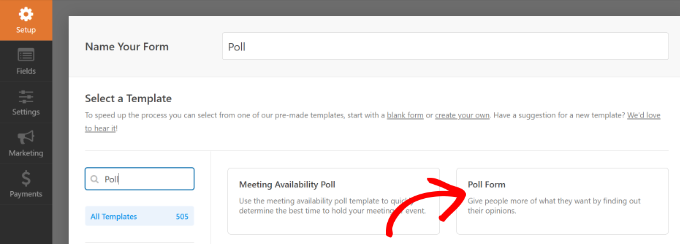
Ceci lancera l’interface du Constructeur de formulaires WPForms par glisser-déposer.
Vous verrez un modèle de formulaire de sondage prédéfini avec des champs d’exemple déjà ajoutés au formulaire.
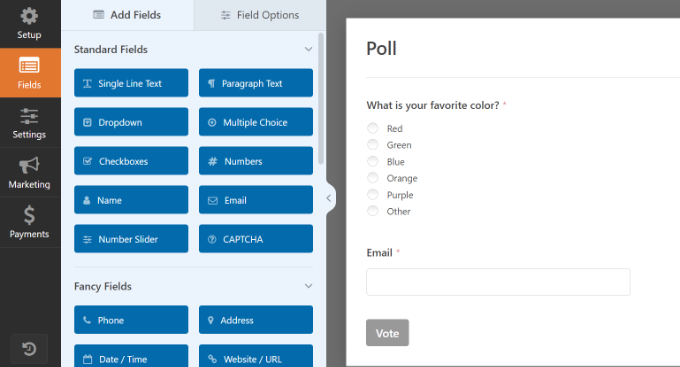
Des options permettent d’ajouter de nouveaux champs de formulaire dans la colonne de gauche. Il vous suffit de glisser-déposer le champ que vous souhaitez ajouter au formulaire.
En outre, il vous suffit de pointer et de cliquer pour modifier n’importe quel champ, le réorganiser ou le retirer.
Par exemple, si vous cliquez sur la question du sondage dans le Modèle, vous verrez d’autres options dans le menu de gauche. Il vous suffit d’en trier l’ordre afin de modifier leurs titres, leurs libellés, etc.
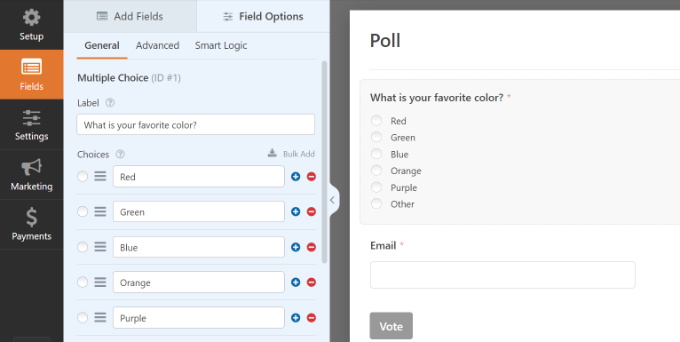
Ensuite, vous devez cliquer sur le bouton Réglages dans le menu de gauche, puis accéder à l’onglet » Enquêtes et sondages « . Ici, vous pouvez activer ou désactiver l’option des résultats du sondage.
Par défaut, le Modèle de sondage WPForms affichera les résultats du sondage aux utilisateurs/utilisatrices après qu’ils aient envoyé leurs votes. Si vous désactivez cette option, les utilisateurs/utilisatrices ne verront pas les résultats du sondage.
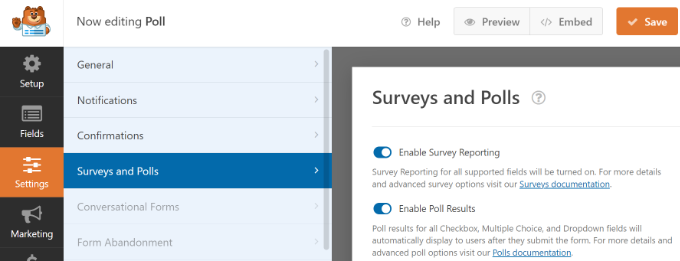
D’autre part, vous pouvez afficher aux utilisateurs/utilisatrices un message personnalisé ou les rediriger vers une autre page ou URL.
Il vous suffit de vous rendre dans l’onglet « Confirmation ». Vous pouvez y choisir le type de confirmation dans le menu déroulant.
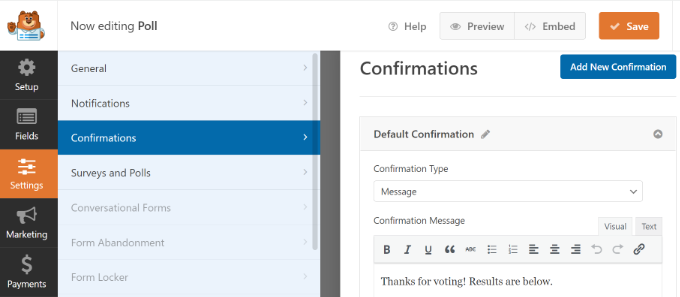
Une fois le formulaire de sondage créé, cliquez sur le bouton « Enregistrer » pour stocker les réglages du formulaire.
Ajouté le sondage à votre site WordPress
WPForms permet d’ajouter facilement votre sondage en ligne n’importe où sur votre site, y compris dans les modules, les pages, les types de publication personnalisés et les widgets de la colonne latérale.
Vous pouvez cliquer sur le bouton « Contenu embarqué » dans le Constructeur de formulaires pour ajouter votre formulaire de sondage. Une fois que vous avez fait cela, une nouvelle fenêtre surgissante s’ouvre. Vous pouvez sélectionner une page existante ou en créer une nouvelle pour y intégrer votre formulaire.

Sélectionnons le bouton « Créer une nouvelle page » pour ce tutoriel.
À l’étape suivante, vous devrez saisir un nom pour votre page. Ensuite, vous pouvez cliquer sur le bouton « Let’s Go ».

Vous devriez maintenant voir votre formulaire de sondage embarqué dans l’éditeur de contenu de WordPress.
Une autre façon d’ajouter votre formulaire est d’utiliser le bloc WPForms. Il vous suffit de cliquer sur le bouton « + » pour ajouter le WPForms et de sélectionner votre formulaire dans le menu déroulant.

Ensuite, vous verrez une prévisualisation de votre formulaire.
Vous pouvez enregistrer ou publier votre publication/page et visiter votre site pour voir votre sondage en action.
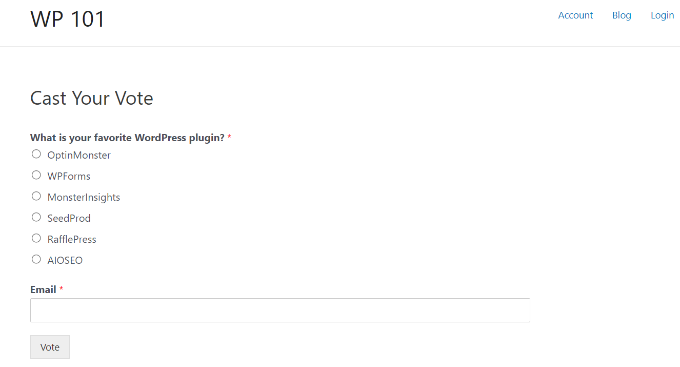
Vous pouvez également ajouter votre sondage à une colonne latérale ou à une zone prête à accueillir un widget.
Pour ce faire, vous devez vous rendre sur la page Apparence » Widgets et ajouter le bloc de widgets WPForms à une colonne latérale où vous souhaitez afficher le sondage.

Dans le bloc de widgets WPForms, vous devez sélectionner le formulaire de sondage que vous avez créé plus tôt.
N’oubliez pas de cliquer sur le bouton « Mettre à jour » pour stocker les réglages de votre widget. Vous pouvez maintenant visiter votre site et voir votre sondage en ligne s’afficher dans une colonne latérale ou dans une autre zone prête à recevoir un widget.
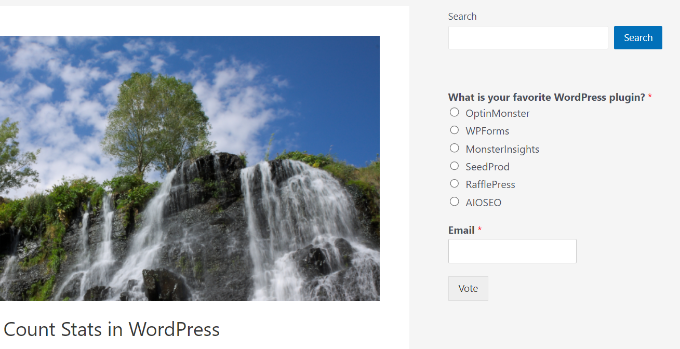
En direct des résultats du sondage
Si vous avez activé les résultats du sondage, vos utilisateurs/utilisatrices verront les résultats après avoir envoyé leur vote.
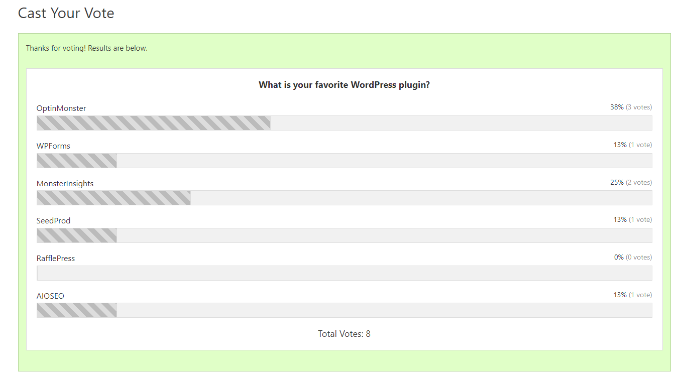
Vous pouvez également voir les résultats du sondage à tout moment sans envoyer de vote.
Il vous suffit de vous rendre sur la page WPForms » Tous les formulaires » et de cliquer sur le lien » Résultats de l’enquête » situé sous votre formulaire de sondage.
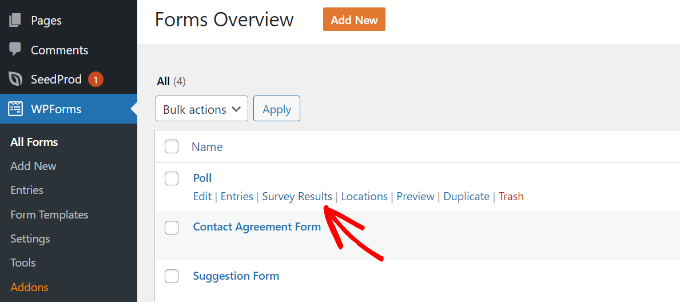
Vous accéderez ainsi à la page des résultats du sondage, où vous verrez les réponses au sondage dans un graphique interactif.
Vous pouvez modifier le type de charge et exporter les résultats aux formats JPEG, PDF et impression.
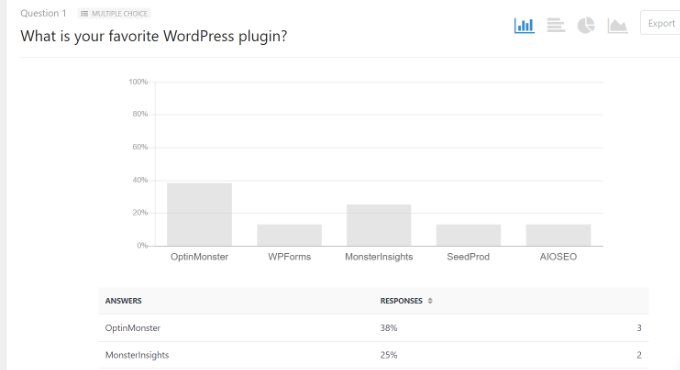
Contenu embarqué des résultats d’un sondage n’importe où dans WordPress
WPForms vous permet également d’embarquer facilement les résultats de vos sondages en ligne n’importe où sur votre site. Ceci est particulièrement utile si vous avez désactivé les résultats du sondage et que vous souhaitez les partager ultérieurement.
Tout d’abord, vous devez trouver l’ID de votre formulaire de sondage. Vous pouvez le faire en allant sur WPForms » All Forms page et en cherchant le code court à côté de votre formulaire de sondage.
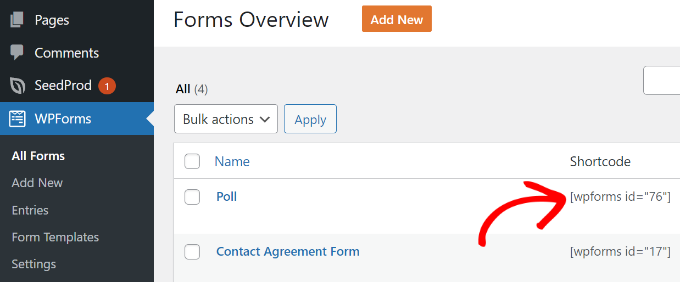
Dans le code court, vous trouverez le numéro d’ID de votre sondage. Par exemple, l’ID de notre sondage test est 76, comme l’affiche la capture d’écran ci-dessus.
Ensuite, vous devez trouver l’ID du champ. Il s’agit du champ de votre formulaire pour lequel vous souhaitez afficher les résultats.
Il vous suffit de modifier votre formulaire de sondage et de cliquer sur le champ de sondage. Vous trouverez l’ID du champ dans la colonne de gauche.
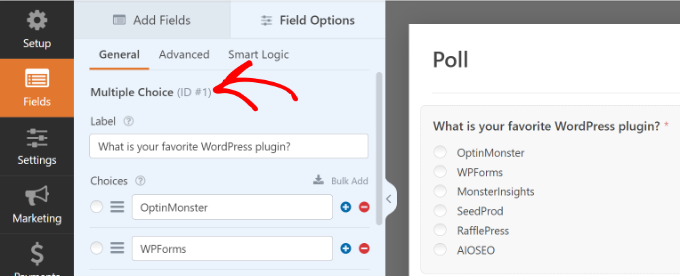
Maintenant que vous avez les deux ID nécessaires, vous pouvez aller de l’avant et ajouter le code court des résultats du sondage comme ceci :
[wpforms_poll form_id="171" field_id="1" label="true" counts="true"]
N’oubliez pas de remplacer les valeurs de l’ID du formulaire et de l’ID du champ par les vôtres. Vous pouvez utiliser ce code court dans les publications, les pages et les widgets de texte de WordPress.
Voici une Prévisualisation des résultats de votre sondage :
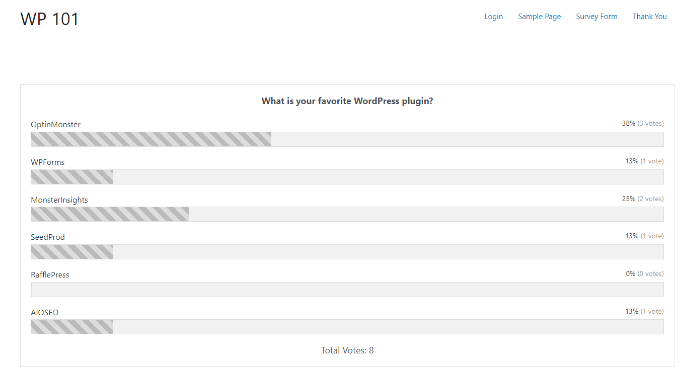
Bonus : Ajouter un widget de sondage avec UserFeedback
Vous pouvez également ajouter un widget de sondage interactif dans WordPress avec l’extension UserFeedback.
UserFeedback est l’un des meilleurs plugins de sondage WordPress pour collecter facilement les commentaires des visiteurs de votre site web en temps réel. Vous pouvez créer un nombre illimité de sondages popup et recevoir un nombre illimité de réponses, ce qui vous donnera des informations précieuses sur la façon de développer votre entreprise.
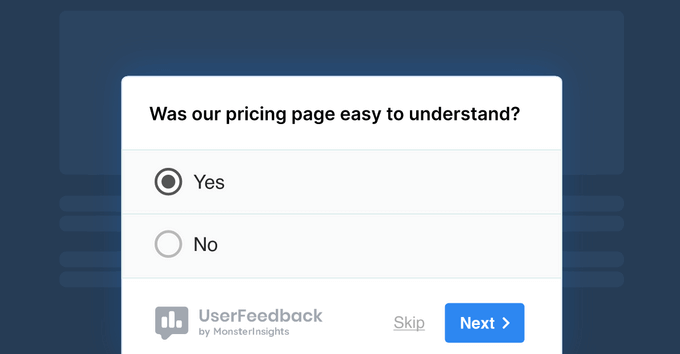
La version pro de UserFeedback est livrée avec des fonctionnalités puissantes telles que le ciblage au niveau de la page, la marque personnalisée, les modèles premium, et plus encore. Il existe également une version gratuite de UserFeedback qui contient tout ce dont vous avez besoin pour créer des widgets de sondage.
Pour plus de détails, consultez ce tutoriel sur la façon de recueillir les retours des utilisateurs/utilisatrices dans WordPress.
Nous espérons que cet article vous a aidé à créer un sondage interactif sur WordPress. Vous pouvez également consulter notre guide sur la façon de démarrer un blog WordPress et les meilleurs services de marketing e-mail.
Si vous avez aimé cet article, veuillez alors vous abonner à notre chaîne YouTube pour obtenir des tutoriels vidéo sur WordPress. Vous pouvez également nous trouver sur Twitter et Facebook.





Syed Balkhi says
Hey WPBeginner readers,
Did you know you can win exciting prizes by commenting on WPBeginner?
Every month, our top blog commenters will win HUGE rewards, including premium WordPress plugin licenses and cash prizes.
You can get more details about the contest from here.
Start sharing your thoughts below to stand a chance to win!
Chris Pauly says
I bought the basic package for polling but it now says that that is a »Pro » version. Is this correct?
WPBeginner Support says
The polls are currently a part of the Pro plan that we mention in the article itself. If you’re looking to upgrade you can reach out to their support and they can assist
Administrateur
Ula says
Hi,
are there any precautions in wp poll and survey forms to prevent user to vote more than once? Do voters have to give their e-mail to submit form? If I buy pro version, where there are poll and survey forms do I have a possibility to control and prevent one person to vote more than once? Will be grateful for your answer!
WPBeginner Support says
The form locker addon would be able to help prevent duplicate entries and if you wanted you could remove the email requirement, we normally recommend keeping it to have a way to contact the user.
Administrateur
Detra says
In WPForms is there an option to add an image to each selection of a poll? For instance, I want people to vote on a favorite book and I would like to show the book covers.
WPBeginner Support says
You would want to reach out to WPForms directly and they can let you know what options are available
Administrateur
Tim says
Hello all,
Looking for the code please, as of right now the article doesn’t show it.
There is no code showing.
Will search your YouTube for now.
Thank you
WPBeginner Support says
Thank you for letting us know about this, the article should be fixed now
Administrateur
Tim White says
You’re welcome and thank YOU!
I love WPForms and WP Beginner!
Stay happy and healthy!
Deepak says
I need to add poll at the end of each of my blog. This poll will also act as QnA to help assess readers evaluate their understanding of the article. How do I do it?
Please help.
WPBeginner Support says
Depending on what you’re specifically looking for, you would want to take a look at LMS plugins like the ones in our article below:
https://www.wpbeginner.com/plugins/best-wordpress-lms-plugins-compared/
Administrateur
Cathy Novaresi says
I need to create a poll/ballot where I can insert videos to vote on. Where I can show the videos numbered 1 – 10 for example and then have a drop down check box where they vote for their favorite video. The poll feature on Facebook does not allow specific videos, survey monkey and doodle cannot accommodate my needs. Any help is appreciated!
WPBeginner Support says
Unless I hear otherwise we don’t have a recommended setup for what it sounds like you’re wanting sadly but we will be sure to keep an eye out
Administrateur
Omaye Daniel says
Thank you for sharing this really helpful information. I’ve learnt a lot.
WPBeginner Support says
You’re welcome
Administrateur
sazia says
Hi, Great information shared about interactive poll in wordpress. Thanks for sharing this useful information with us.